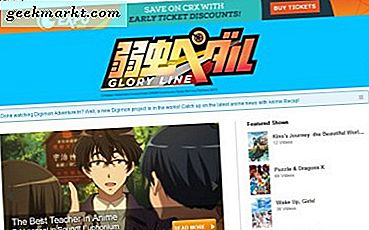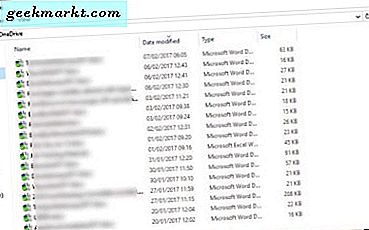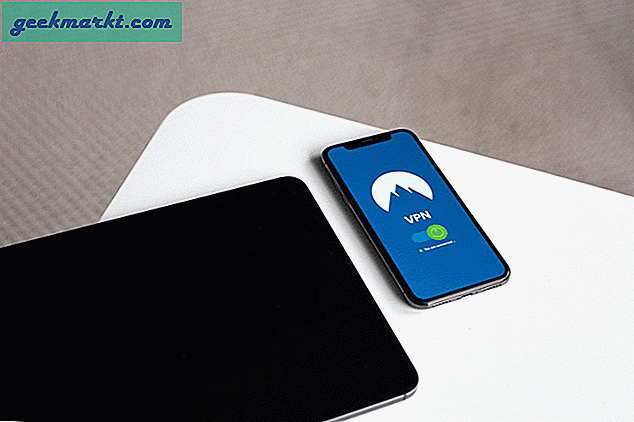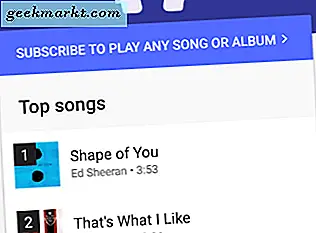Sementara Produk TP-Link kompatibel dengan Alexa, dan Asisten Google, kami masih tidak dapat menggunakannya dengan Siri. Masuk ke Homebridge; server node.JS sumber terbuka yang mengintegrasikan perangkat Smart ke aplikasi Rumah. Ini adalah server ringan yang dapat diatur di Windows, macOS, Linux, Docker, dan bahkan di Raspberry Pi nol. Saya memiliki Raspberry Pi 4 yang tergeletak jadi saya akan menggunakannya sebagai gantinya.

Hal yang Anda Butuhkan
- A Raspberry Pi (Saya menggunakan Raspberry Pi 4)
- A TP-Link Bulb (Saya menggunakan TP-Link LB100)
- Wi-Fi dan Internet
- IPhone (menjalankan iOS 13)
- HomePod (opsional)
- Sedikit minyak siku
Langkah 1. Instal Homebridge di Raspberry Pi
Langkah pertama adalah mengaktifkan server Homebridge dan menjalankan Raspberry Pi Anda. Ini akan bertindak sebagai mediator antara bohlam TP-Link yang tidak kompatibel dan Aplikasi Home asli.
Menginstal Homebridge cukup sederhana, kunjungi halaman Github ini dan ikuti perintah langkah demi langkah untuk menginstalnya di Raspberry Pi Anda. Pastikan saja Anda instal Homebridge dengan UI X dukung. UI X adalah GUI untuk server Homebridge Anda yang memungkinkan Anda memantau perangkat, menginstal plugin, dan mengubah pengaturan.
Langkah 2. Akses Antarmuka Homebridge
Setelah Anda memiliki server Homebridge dan berjalan di Raspberry Pi Anda, Anda dapat mengaksesnya dari perangkat apa pun di jaringan rumah Anda. Buka Terminal di Raspberry Pi Anda dan jalankan perintah "nama host -Aku"Untuk cari tahu alamat IP Anda. Catat di suatu tempat karena ini adalah alamat antarmuka Server Homebridge.
nama host -Aku

Sekarang buka browser web pada Raspberry Pi Anda dan masukkan http: // YOUR-IP-ADDRESS: 8080 /. Anda akan melihat halaman web dengan antarmuka login. Login dan kata sandi default masing-masing adalah admin dan admin yang dapat Anda ubah sesudahnya.
Ganti YOUR-IP-ADDRESS dengan alamat IP yang Anda ambil di langkah sebelumnya.

Langkah 3. Instal Plugin TP-Link
Agar Homebridge dapat mendeteksi perangkat TP-Link yang terhubung ke jaringan rumah, kami akan melakukannya instal Plugin TP-Link. Plugin ini mendukung sebagian besar produk rumah pintar TP-Link termasuk LB100 tetapi Anda dapat mengunjungi halaman web untuk memeriksa apakah perangkat Anda termasuk dalam daftar.
Buka Antarmuka Homebridge di browser web Anda dan pergi ke Plugins. Ketik TP-Link dan klik Pasang.

Sekarang, kami akan melakukannya perbarui file Config.JSON. Klik tab Config di halaman web dan tempel perintah berikut ke Editor Konfigurasi Homebridge seperti yang ditunjukkan pada gambar di bawah dan Klik Simpan.
"platforms": [{"platform": "TplinkSmarthome", "name": "TplinkSmarthome"}] Setelah selesai, Mulai ulang Raspberry Pi Anda dan sementara itu terjadi, lanjutkan ke langkah berikutnya.

Langkah 4. Instal Aplikasi Kasa
Homebridge sekarang sudah siap, kita hanya perlu menambahkan bohlam TP-Link ke jaringan. Untuk melakukan ini, kita harus mengonfigurasi perangkat menggunakan aplikasi Kasa by TP-Link. Itu mengelola semua perangkat pintar yang dibuat oleh TP-Link. Instal aplikasi Kasa Smart di iPhone Anda dari App Store dan masuk ke akun Anda. Jika Anda tidak memiliki akun, Anda dapat membuatnya dengan mudah dengan mendaftar.

Setelah Anda menyiapkan akun, tambahkan bohlam TP-Link ke aplikasi dengan mengetuk tombol + di kanan atas. Masukkan nomor model, ketuk ikon yang relevan dan ikuti petunjuk di layar untuk menyiapkan bohlam di jaringan rumah Anda.

Perangkat TP-Link sekarang akan terlihat di antarmuka Homebridge. Buka antarmuka Homebridge di Raspberry Pi dan klik tab Accessories.

Langkah 5. Tambahkan Homebridge ke Aplikasi Rumah
Sekarang, kami akan menghubungkan server Homebridge yang berjalan di Raspberry Pi Anda ke aplikasi Rumah di iPhone Anda. Buka antarmuka Homebridge di browser web, Anda akan melihat kode QR di halaman Status server.

Buka app Rumah di iPhone Anda dan ketuk Tambahkan Aksesori. Pindai kode QR dengan mengarahkan aplikasi Kamera di iPhone Anda. Ini mungkin menunjukkan peringatan "Aksesori Tidak Bersertifikat", tap "Tambah Saja" untuk melanjutkan.

Perangkat TP-Link Anda akan secara otomatis muncul di aplikasi Home dan Anda dapat melakukannya dengan mudah ketuk ikon untuk memutar daya dan tekan lama untuk menampilkan pengaturan tambahan.

Anda juga dapat meminta Siri untuk menyalakan dan mematikannya untuk Anda. Cobalah. “Hai Siri, bisakah kamu menyalakan lampunya”

Kata-Kata Terakhir
Nah, hanya itu yang perlu Anda lakukan untuk mengontrol perangkat pintar Anda yang tidak kompatibel dengan Siri. Jika Anda menghadapi masalah saat mengonfigurasi server Homebridge atau saat menginstal Plugin, Anda dapat menghubungi saya di Twitter dan kami dapat mencari solusi bersama. Apa yang akan Anda hubungkan dengan Homebridge dan kontrol dengan Siri, beri tahu saya di komentar di bawah?